Qu'est-ce qu'une macro ?
ils sont commandes ou instructions regroupés en une seule fonction à exécuter en appuyant sur un seul bouton créé à cet effet.
L'avantage de ceci est qu'il fait gagner du temps, car il s'agit d'une fonction répétitive, vous l'exécuterez plusieurs fois, cela vous permettra de le faire facilement et rapidement, simplement en cliquant sur le bouton que vous avez conçu pour cette fonction.
Puisqu'il s'agit d'activités de routine exécutées dans un travail donné, elles peuvent varier de calculs, schémas de remplissage, formules, ajouter des enregistrements ou supprimer des fichiers et vous pouvez même utiliser une macro pour enregistrer un livre. C'est-à-dire qu'il s'agit d'une série de commandes raccourcies en un seul clic, séquentielles dans un sens déjà encodées précédemment au sein d'un programme.
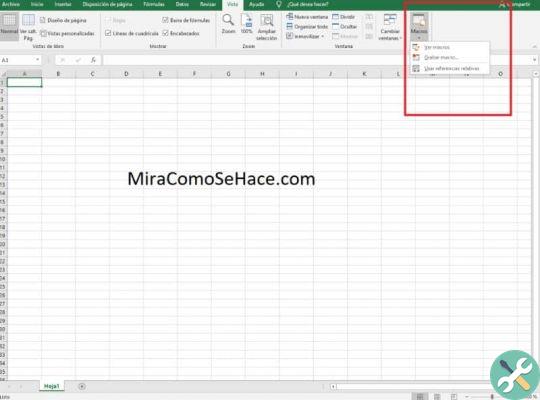
Comme les besoins varient en fonction de ce que vous faites, nous pouvons créer une macro avec VBA dans Excel pour accélérer le travail, cela se produit lorsqu'il s'agit de fonctions qui se répètent en continu. Vous pouvez également utiliser l'instruction Loop White dans la macro VBA Excel de manière simple.
Nous savons déjà qu'il s'agit d'une macro, les avantages de le faire, en plus du fait que lors de sa création, nous créons des fonctions personnalisées pour exercer certaines activités au sein d'un programme. Nous allons maintenant apprendre à créer une macro et également à créer un raccourci.
Comment créer et créer un accès rapide aux Macros ?
Voici quelques étapes courtes pour créer une macro :
1 étape
In Mot, dans la vue titre, vous appuyez dessus, vous verrez à la fin du côté gauche de l'écran une icône avec le nom macro. Là, vous verrez un élément qui dit d'enregistrer des macros, appuyez dessus.
2 étape
Vous verrez maintenant une fenêtre vous demandant de nommer la macro qu'ils créent. Vous devez également vous assurer qu'au moment où tu sauvegarderas la macro, indiquez tous les documents afin que vous puissiez l'utiliser dans plusieurs.
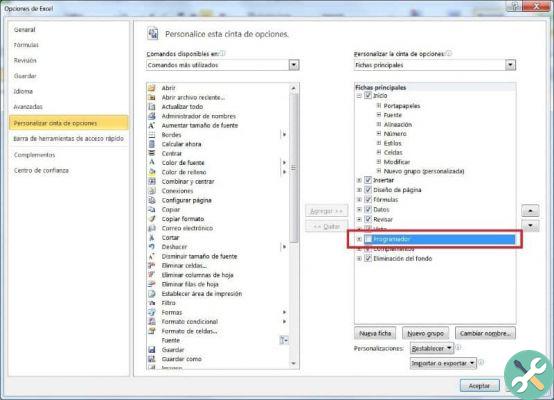
Pass 3
Donc, dans cette même fenêtre ci-dessous, il y a une icône avec un marteau, vous devez appuyer dessus pour lancer l'exécution de la macro. Donc tu dois Cliquez sur où il indique la nouvelle macro, vous devez donc également appuyer sur le bouton qui dit ajouter, le bouton qui dit que l'édition sera activé, vous appuyez dessus, plusieurs icônes apparaissent, choisissez celle que vous préférez pour votre macro de bouton.
Pass 4
Pour sélectionner l'icône, vous devez appuyer deux fois dessus, de cette façon l'icône de votre préférence sera sélectionnée. Maintenant, nous pouvons commencer à enregistrer ce dont nous avons besoin ici, sélectionnons simplement les touches d'étape que nous voulons exécuter dans Word appuyant sur les touches et les clics seront enregistrés.
Pass 5
Cette étape ne doit pas être effectuée avec la souris, car cela n'enregistrera rien, utilisez le clavier pour enregistrer les macros. Lorsque l'enregistrement est en cours, accédez à la vue des options après la macro, appuyez sur arrêter l'enregistrement. Le bouton de macro devrait déjà apparaître sur la barre d'outils d'accès rapide.
Nous avons vu à quel point il est facile créer un raccourci dans une macro pour simplifier un peu les tâches qui se répètent sans cesse lorsque l'on travaille dans un programme ou que l'on fait différentes choses dans Word.
Les aspects positifs de cette option sont nombreux, elle nous fait gagner du temps, accélère le travail que nous effectuons, en plus de l'optimiser, en générant de la qualité.
Nous pouvons créer de nombreuses macros pour différentes choses que nous faisons, nous pouvons également les enregistrer afin que s'il existe d'autres activités similaires, nous puissions les utiliser. De plus, s'il ne convient pas, nous pouvons le fermer.
Étant donné que les tâches pouvant être effectuées avec une macro sont nombreuses, cela la rend polyvalente, pratique, nous pouvons tous l'utiliser. Si vous êtes intéressé par des sujets similaires, cela pourrait être celui sur la façon de masquer en toute sécurité une feuille Excel avec une macro.
Applications Etiquetas Office

























